- 公開日:
YouTubeの再生リストの上限について
こちらの記事では、YouTubeの再生リストの上限についての情報をお伝えします。
再生リストにどんどん動画を追加していると、上限に達して、追加ができないというトラブルに見舞われます。事前に対処できるように、上限の数について知っておきましょう。
合わせて、上限に達した場合の対処法も合わせてご紹介します。
YouTubeの再生リストの上限について
ひとつの再生リストに保存できる動画の上限数は、5,000本です(2023年11月現在)。
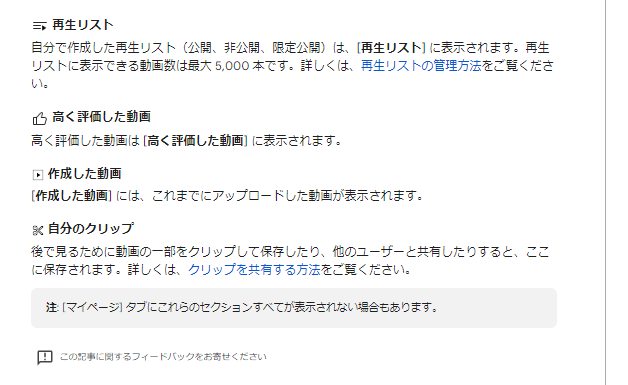
最大5,000本であるということは、Googleの公式情報にも記載されています。
上限に達した場合の対処法
もしも5,000本に達し、再生リストに追加が出来なくなった場合の対処法を以下にてご紹介します。
5,000本と聞くと多い数字に感じるかもしれませんが、「後で見る」などのフォルダを見た後に整理せずに、どんどん追加していくと、気づいたら上限に到達しているということもあります。お困りの方は以下の内容を参考にしてみてください。
再生リストから動画を削除する
再生リストに空きを作れば、新たに保存が可能になります。再生リストから動画を削除する方法は以下の通りです。
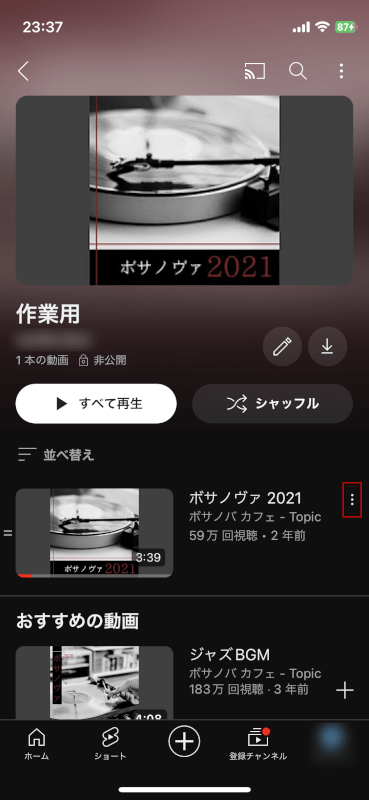
再生リストから削除したい動画の「メニュー」アイコンをタップします。

「【“リスト名”】から削除」をタップします。
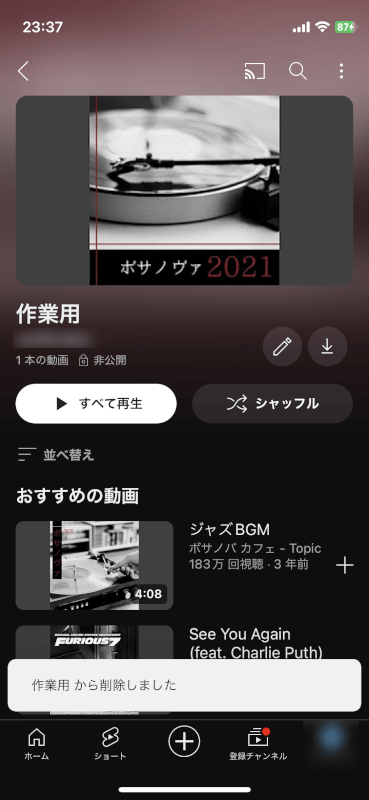
削除が完了します。以上が、再生リストから動画を削除する方法です。
別の再生リストに保存する
別の再生リストを作る、もしくはすでにある別の再生リストに保存するという方法も有効です。
再生リストを新たに作る方法や、動画を再生リストに保存する(追加する)操作について、分からないという方は、以下の記事も合わせてご覧ください。
再生リストの作り方や、動画の保存方法を詳しくご紹介しています。
記事内では、「オフラインで視聴できる再生リストの作り方」として記載していますが、再生リストを作ること自体、オフライン視聴する予定のないものでも、同じです。
保存済みの動画を別のリストに移動させる
上限に達している再生リストに保存されている動画を、別のリストに移動させることで、空きを増やすことができます。手順は以下の通りです。
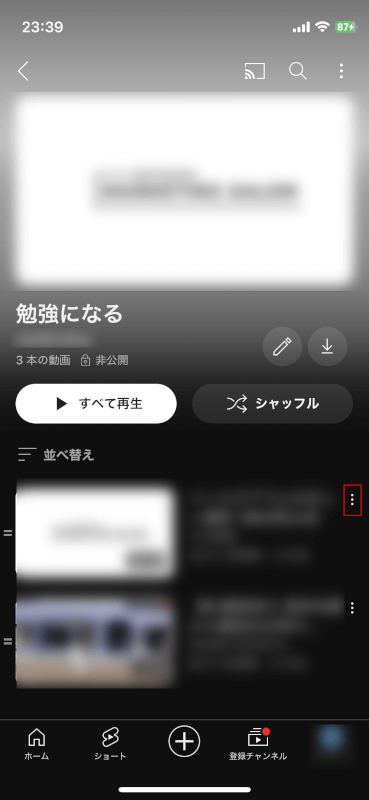
別の再生リストに保存したい動画の「メニュー」アイコンをタップします。
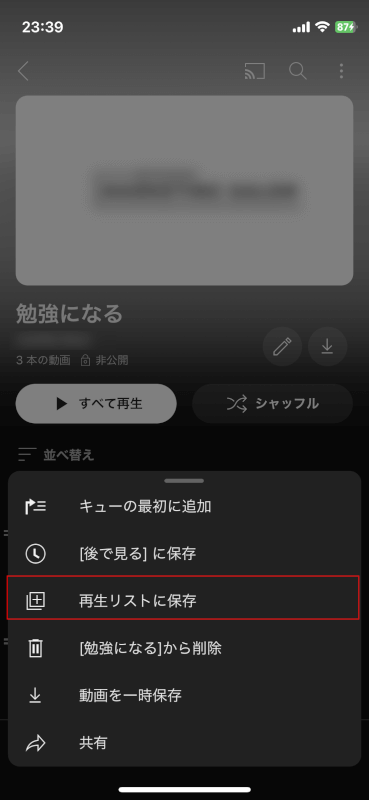
表示されるメニューから「再生リストに保存」をタップします。
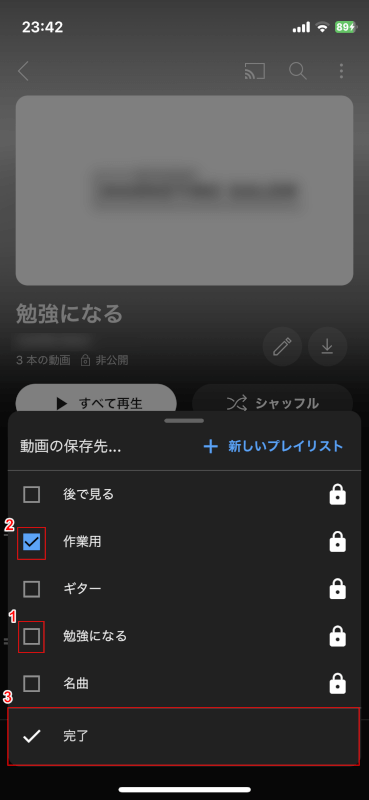
①現在保存している再生リストからチェックを外し、②新たに保存したい移動先の再生リストのチェックを入れて、③「完了」をタップします。

再生リスト間の移動が完了します。
以上が、再生リストに保存されている動画を、別の再生リストに移動させる方法です。